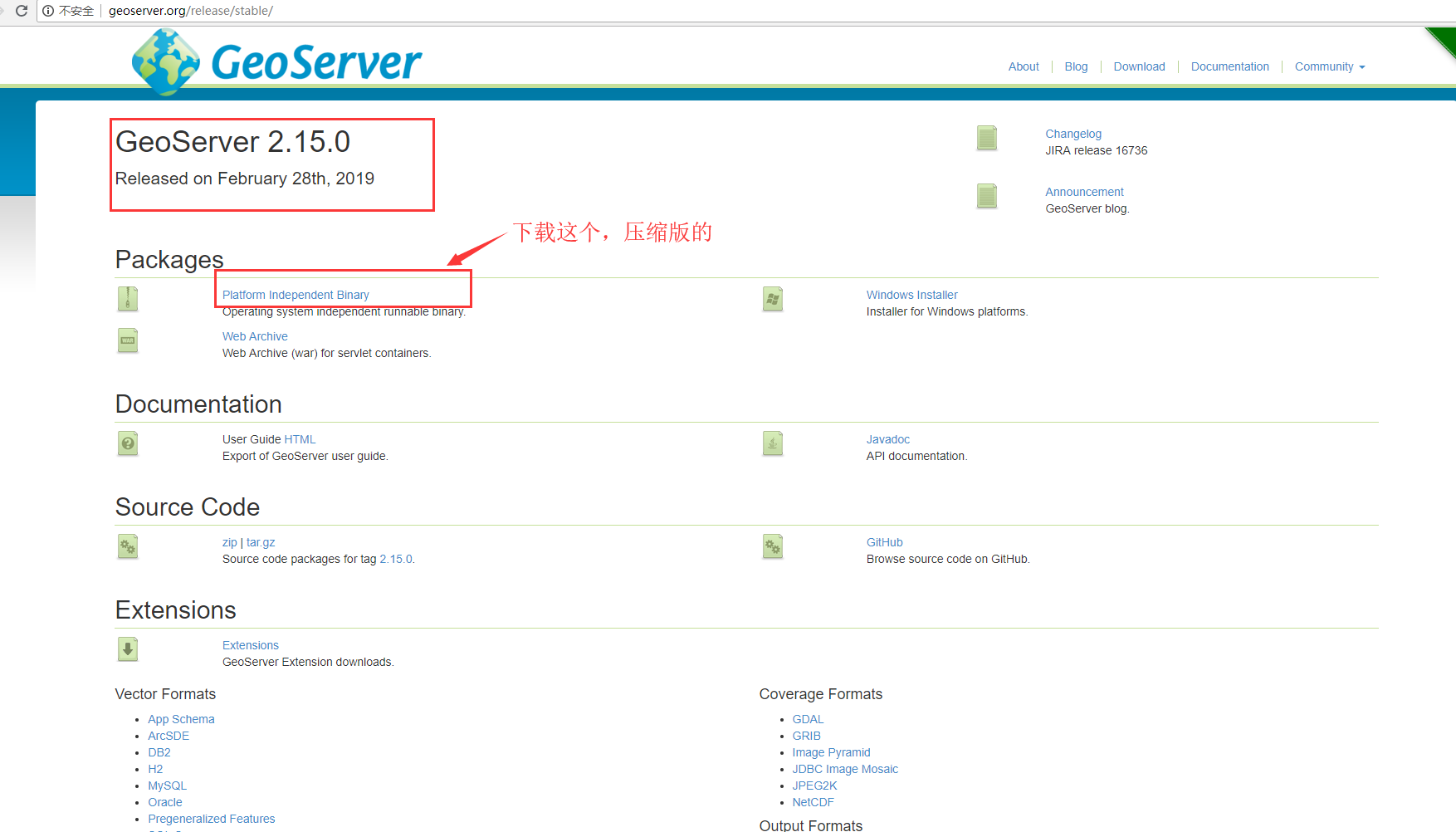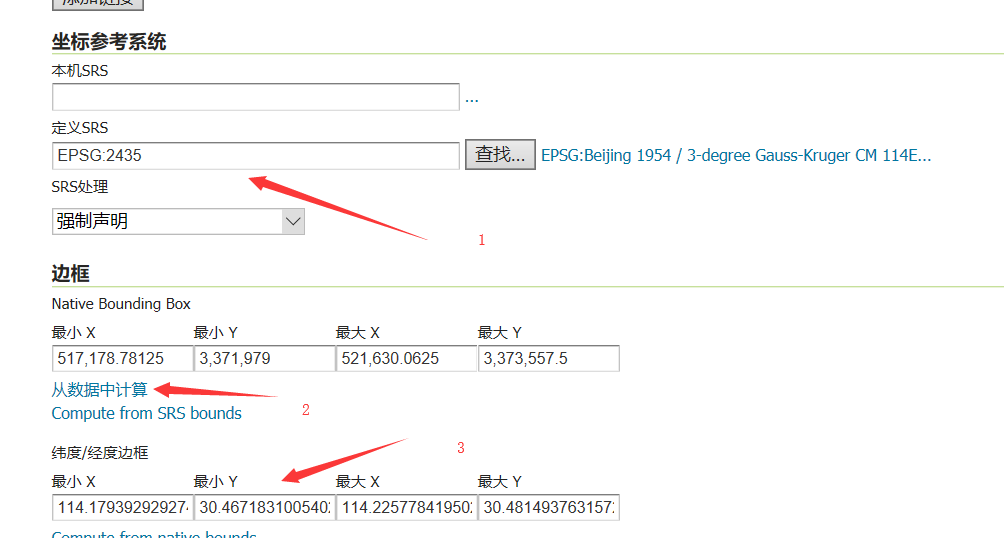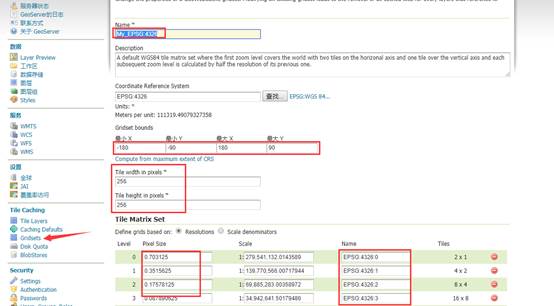Cesium加载Geoserver发布的wms
1. “china”为 geoserver 工作区名称,记得修改。
var url = 'http://localhost:8081/geoserver/china/wms'; //Geoserver URL
2. 对应的图层名也要修改。
layers: 'china:gis_osm_landuse_a_free_1',// 图层名
3. 完整的 script 部分,实现图层叠加。保存为china.html,放到 cesium工程的Apps目录下。
<script>
var url = 'http://localhost:8081/geoserver/china/wms'; //Geoserver URL
var viewer = new Cesium.Viewer('cesiumContainer');
var provider1 = new Cesium.WebMapServiceImageryProvider({
url : url,
layers: 'china:gis_osm_landuse_a_free_1',// 图层名
parameters: {
service: 'WMS',
format: 'image/png',
transparent: true,
}
});
var provider2 = new Cesium.WebMapServiceImageryProvider({
url : url,
layers: 'china:gis_osm_waterways_free_1',// 图层名
parameters: {
service: 'WMS',
format: 'image/png',
transparent: true,
}
});
var provider3 = new Cesium.WebMapServiceImageryProvider({
url : url,
layers: 'china:gis_osm_buildings_free_1',// 图层名
parameters: {
service: 'WMS',
format: 'image/png',
transparent: true,
}
});
viewer.imageryLayers.addImageryProvider(provider1);
viewer.imageryLayers.addImageryProvider(provider2);
viewer.imageryLayers.addImageryProvider(provider3);
</script>
4. 启动 Cseium,浏览 http://localhost:8080/Apps/china.html
转载自:https://blog.csdn.net/weixin_42292140/article/details/87733847